最近找不到好看的剧了,我便在某书上翻找了一些职场综艺推荐,打算周末看看~
没想到随手点开几篇博文,发现大家都在推荐今年上半年大热的《令人心动的offer 第2季》。
当时这部综艺我只看了一半,还没看完,结果这么多人推荐,我又忍不住开始追了……(不必等待更新,直接看完,真的很爽~)
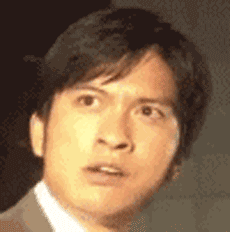
这是一档职场类的律所实习生真人秀,向观众展示了八位实习生在君合律师事务所实习的全过程,最终三人通过表现脱颖而出,拿到了正式的工作邀请。
在节目的某个环节里,实习生们展示了他们的工作成果。
带教律师根据工作汇报的情况,采用末位淘汰制,淘汰了两名实习生。

但重点不在淘汰……关键是,在这个过程中,我居然学到了一个非常重要的PPT技巧!
(没想到,一场综艺还能让我学到PPT技巧……可能这就是所谓的PPT精神吧!)
事情是这样的:选手詹秋怡分享时,她的PPT受到了些吐槽。
你能看到问题出在哪里吗?
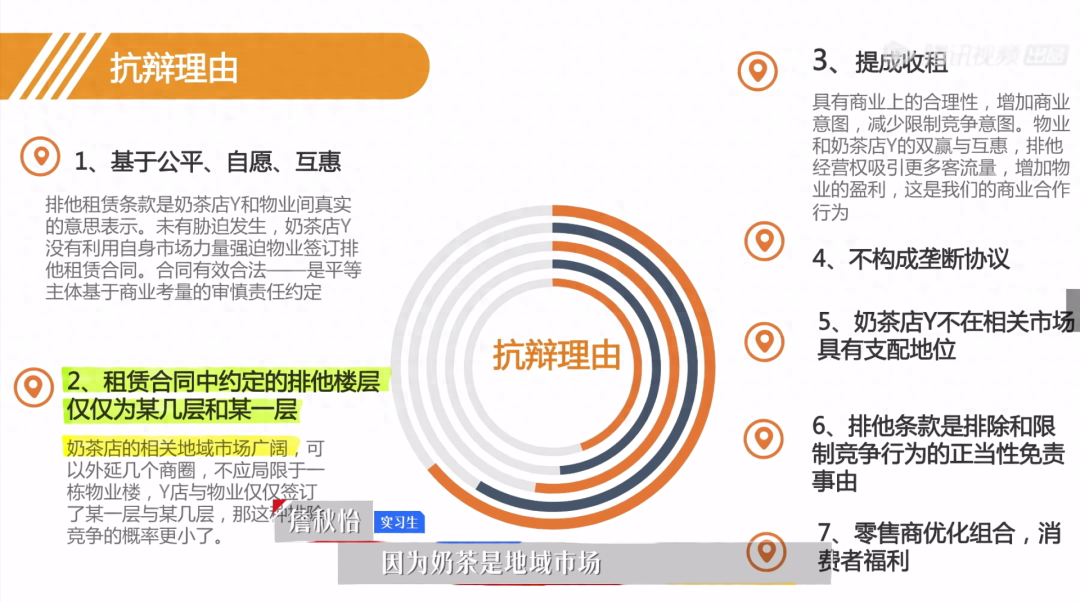
没错,就是

在PPT设计中,如果文字过多,页面会显得非常杂乱,不仅影响美观,还会让观众难以清楚地理解内容。
这个时候,我们该怎么办呢?
别着急,跟我来看一个正面的例子:
在展示过程中,有一位实习生的PPT得到了大家的一致好评,他就是李晋晔~
我们来看看这份优秀的PPT长什么样子:
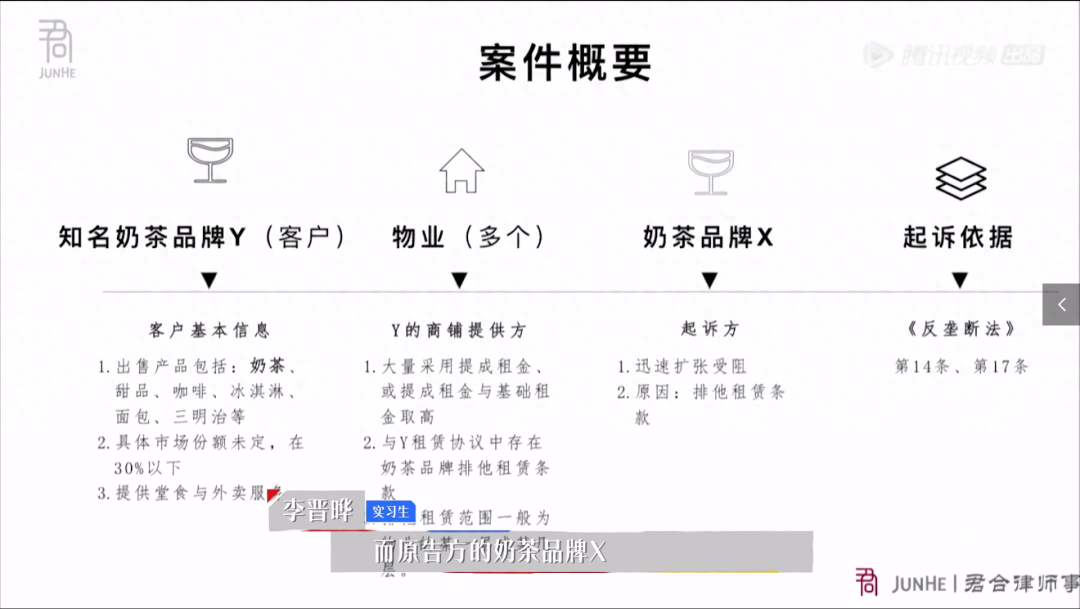
可以看出,李晋晔的PPT页面简洁,通过图标排列进行表达,一眼望去内容清晰明了~

看了他们的展示,我的热情也被点燃了,不禁想为优秀的PPT鼓掌,也想亲手修改不太好的PPT。
今天我就来分享3种让PPT化繁为简的方法吧~
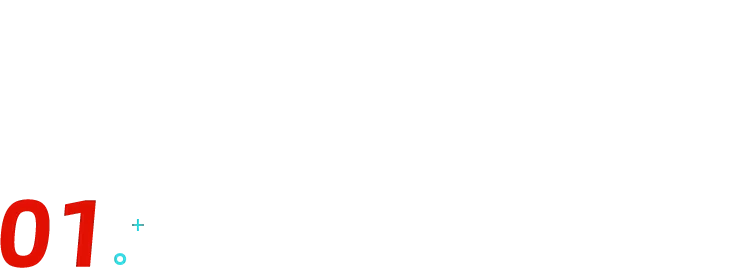
创建SmartArt,实现快速美化
第一个方法是创建SmartArt。
(没错,就是那个看起来不起眼,但实际上非常好用的SmartArt。)
在时间紧、任务重的情况下,使用SmartArt不仅能帮我们快速理清文案逻辑,还能快速美化页面。
以这张原稿为例,可以看到文字密密麻麻,非常拥挤。
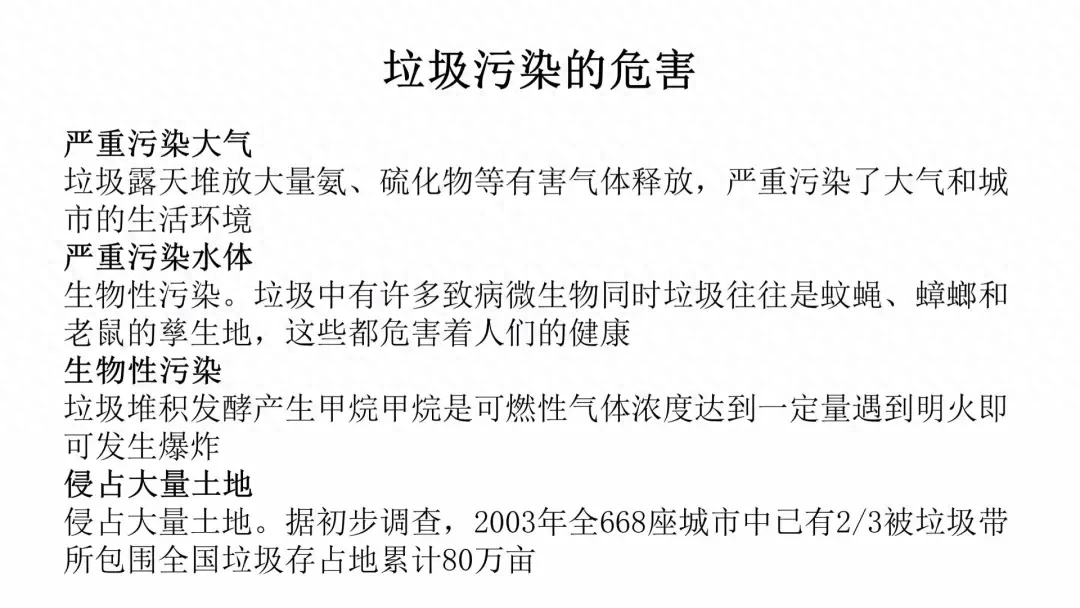
通过分析我们看到这是讲述垃圾污染的,有4项内容并列。这时候就可以用SmartArt来美化。
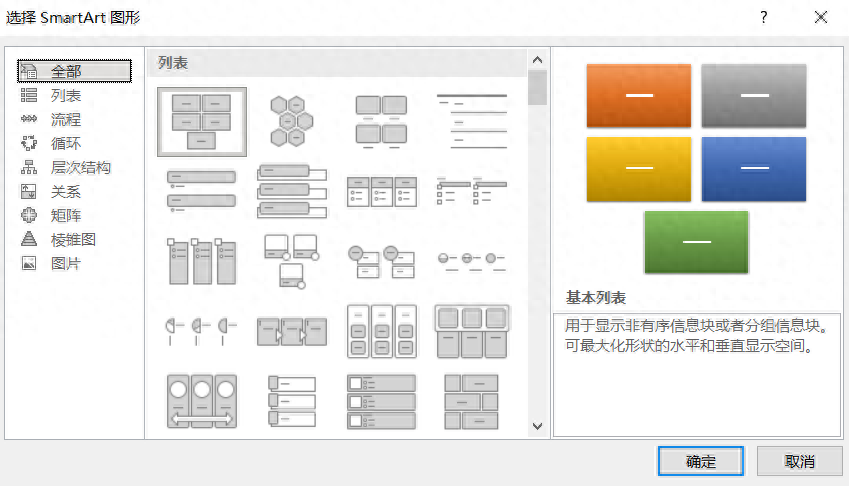
为避免标题与正文混淆,需要先将鼠标放在正文前面,按住Tab键给正文降级。
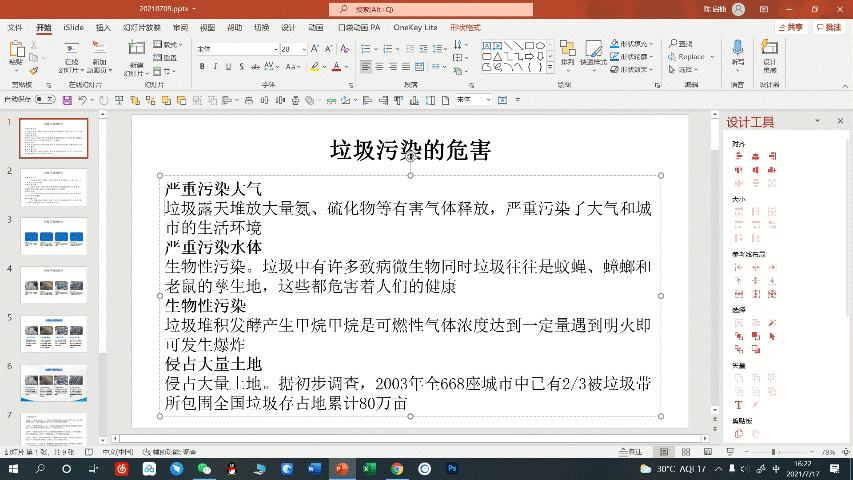
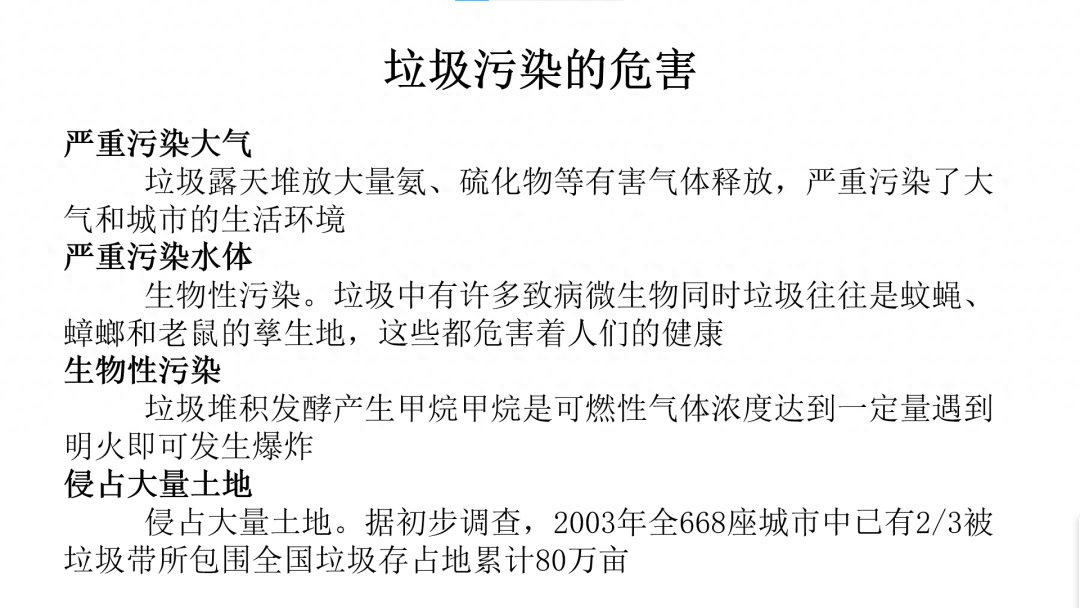
然后,全选文字,右键选择【转换为SmartArt】-【选择SmartArt图形】:
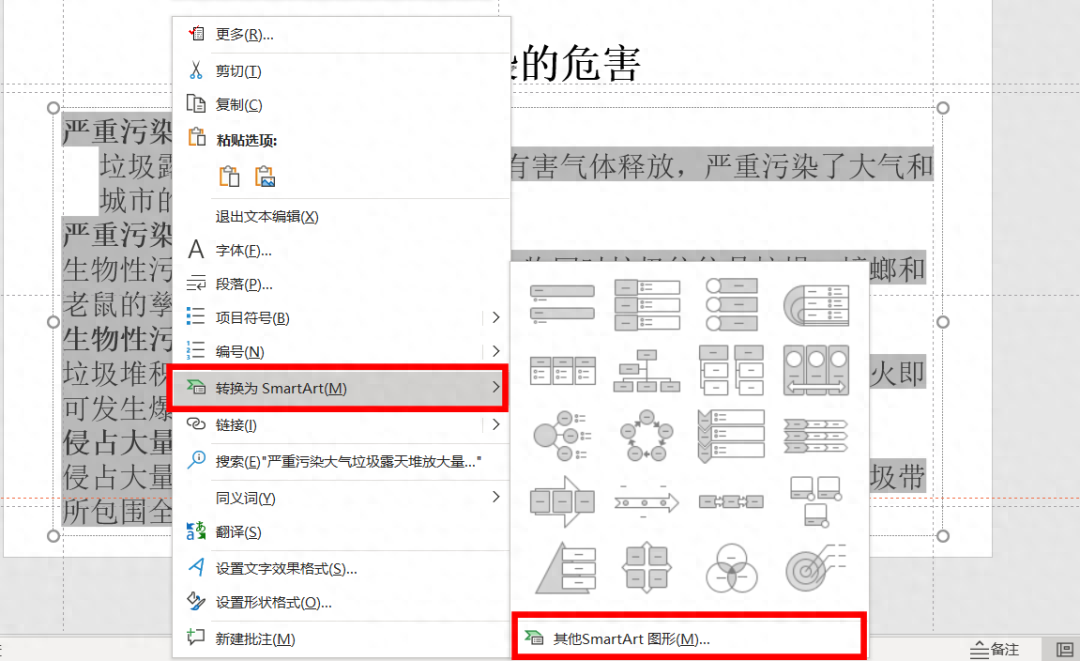
在弹出的窗口中,我们可以根据PPT的逻辑结构,选择合适的SmartArt图形。

例如选择【图片题注列表】,就可以得到这样一张PPT:
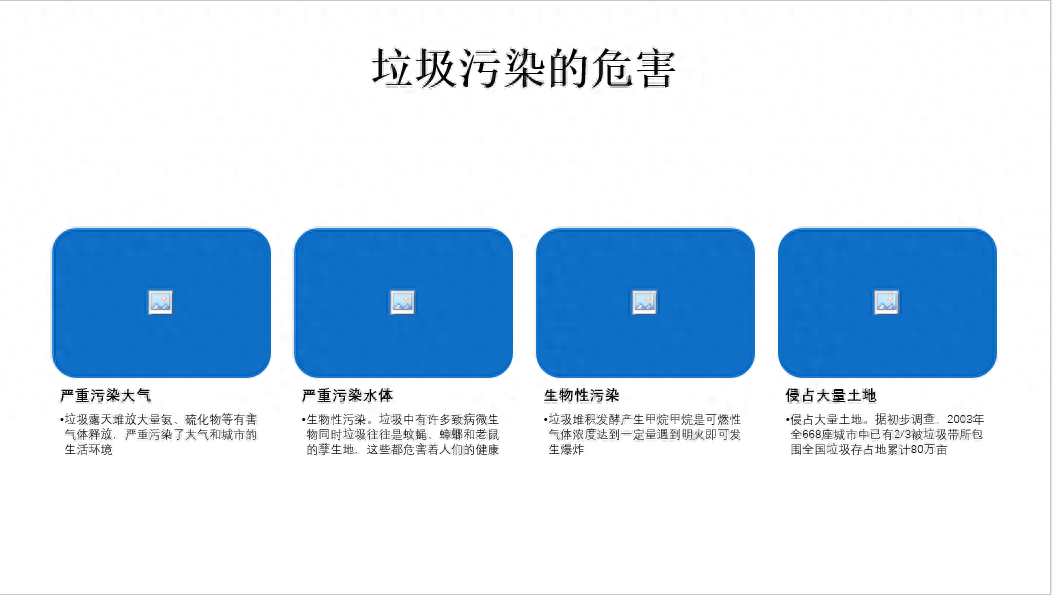
文章为用户上传,仅供非商业浏览。发布者:Lomu,转转请注明出处: https://www.daogebangong.com/articles/detail/ling-ren-xin-dong-de-offer2-xue-ba-gong-zuo-hui-bao-zao-tu-cao-lao-ji-3-ge-mi-jue.html

 支付宝扫一扫
支付宝扫一扫 
评论列表(196条)
测试